教你用ps制作冰冻效果字教程(3)
来源:优设
作者:cyRotel
学习:73385人次
粘贴到文字层后面,把尺寸变小,也可以通过摁住Ctrl 拖动边角改变形状,像这样:
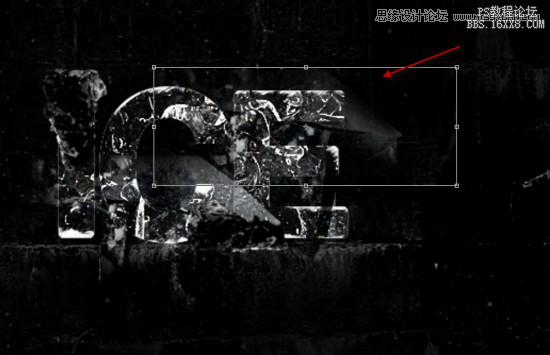
再重复一次,顺便添加点小点的碎冰片

第四步:添加点飘渺的效果,继续从「碎冰片」图像里抠一片,复制过来,改变形状,类似这样:注意,这次图层在文字前边,挑方正点的抠。
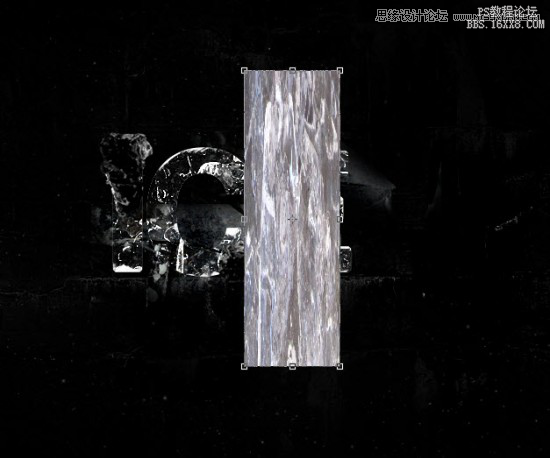
现在我们来调整一下图层,点击 图像 → 调整 ,选择「黑白」和「色阶」
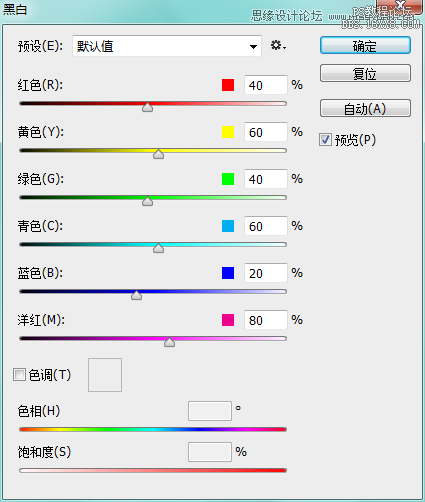
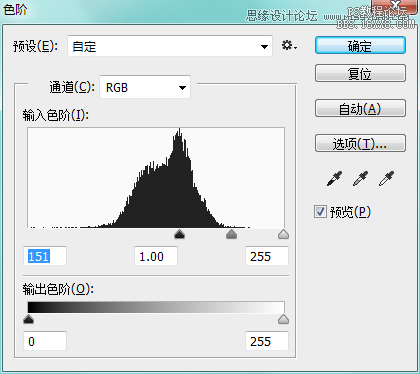
双击图层,改变混合选项为”滤色”:

效果如下:
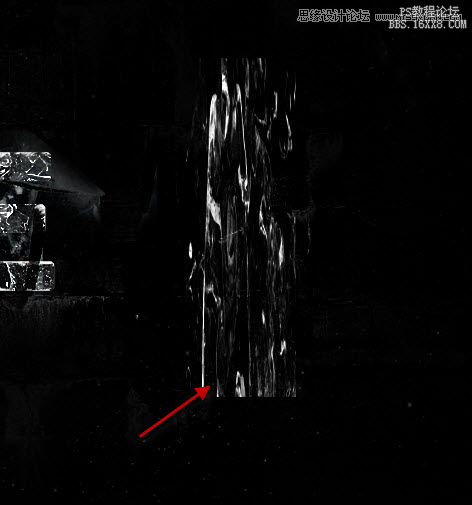
用柔边橡皮擦工具擦掉边缘,如图:
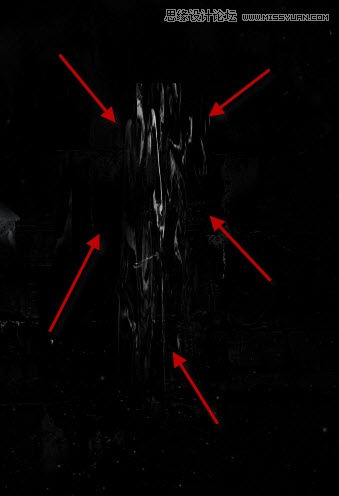
学习 · 提示
- 发评论 | 交作业 -
最新评论
苗婵娟2020-04-13 03:37
我的作业:

回复
夏未未2016-08-23 01:45
看了N遍,真心这个步骤理解的不是很明白Levels然后到「冰肌①」图像选择另外一片区域粘贴后继续重复上一个步骤,即创建剪切蒙版然后把这个图层混合模式改为「强光」,点击 图像 → 调整 ,选择「黑白」和「色阶」注意,这里不是剪切蒙版,而是对整个图层的调整。
相关教程
关注大神微博加入>>
网友求助,请回答!







